解决win7自动更改窗口颜色的方法
 发布于2024-07-26 阅读(0)
发布于2024-07-26 阅读(0)
扫一扫,手机访问
我们偶尔在使用win7系统的时候会突然发现自己的窗口颜色被自动改变了。这种情况有可能是因为设置了轮换主题,如果没有的话,可以选择将颜色改变给关闭,就不会改变了。下面就一起来看一下吧。
win7窗口颜色被自动改变解决方法
1、打开个性化,查看是否只选择了一个主题。如果选择了多个主题,就会自动默认为轮换主题,窗口颜色就会不断改变。
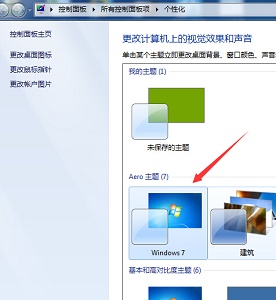
2、如果只选择了一个主题还是会被自动改变,那就打开运行框,输入“gpedit.msc”
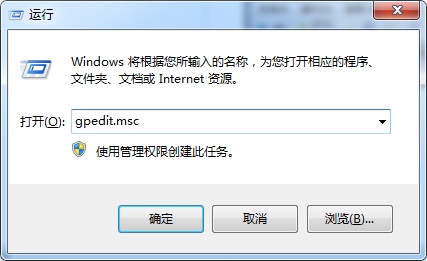
3、依次点击如图所示的位置。
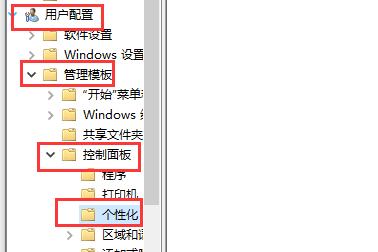
4、然后双击打开“阻止更改窗口颜色和外观”
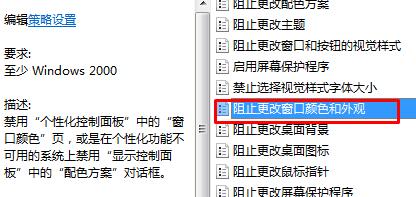
5、勾选“已启用”然后确定。
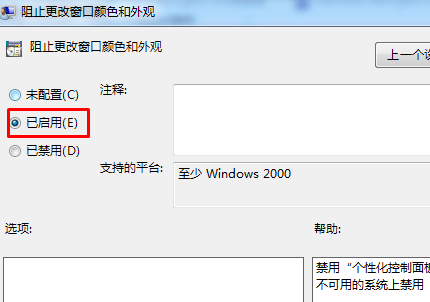
6、我们就能发现窗口颜色已经无法设置了。
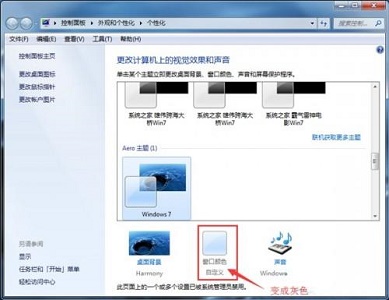
本文转载于:https://m.somode.com/course/11525.html 如有侵犯,请联系admin@zhengruan.com删除
上一篇:提升win7远程连接性能的教程
下一篇:优化Win7物理内存的指南
产品推荐
-

售后无忧
立即购买>- DAEMON Tools Lite 10【序列号终身授权 + 中文版 + Win】
-
¥150.00
office旗舰店
-

售后无忧
立即购买>- DAEMON Tools Ultra 5【序列号终身授权 + 中文版 + Win】
-
¥198.00
office旗舰店
-

售后无忧
立即购买>- DAEMON Tools Pro 8【序列号终身授权 + 中文版 + Win】
-
¥189.00
office旗舰店
-

售后无忧
立即购买>- CorelDRAW X8 简体中文【标准版 + Win】
-
¥1788.00
office旗舰店
-
 正版软件
正版软件
- 雨林木风win7硬盘安装教程
- 我们在使用电脑的时候,有些情况下可能会遇到安装操作系统或者是更换我们当前操作系统的情况。对于雨林木风win7使用硬盘怎么安装这种问题,小编觉得我们可以现在本站网站中的雨林木风页面,找到自己需要的操作系统然后在进行下载、处理制作即可。具体步骤就来看下小编是怎么做的吧~雨林木风win7硬盘安装教程一、安装准备:1、当前系统可以正常运行,备份C盘和桌面文件2、系统镜像:雨林木风win7系统3、解压工具:WinRAR4.20简体中文版>>>WinRAR下载地址<<<>&g
- 19小时前 17:45 教程 win安装 硬盘安装 0
-
 正版软件
正版软件
- 深入分析:win7和win10系统的优劣比较
- 现在使用电脑系统最多的就是win7和win10,那么这两个系统哪个更好呢?今天就给你们带来了win7win10系统哪个好详情分析,有需要的就快来看看吧。win7win10系统哪个好:答:win10更好些。win10系统毕竟是未来的趋势,很多的兼容都和他最相配。win7win10特点优势详情:一:win7。1、win7很稳定毕竟进过了很长的时间更新。2、win7不会有强制更新,这样即使配置不高也不影响使用。3、win7的隐私保护不错,不会私自收集你的隐私信息。4、win7操作起来非常的简单,没有花里胡哨有的
- 昨天 10-17 10:20 性能 界面友好度 0
-
 正版软件
正版软件
- win7出现多个网络连接的问题研究
- 很多的小伙伴们都在问win7出现多个网络连接应该怎么办?今天小编就为大家带来了win7电脑多个本地连接解决办法!一起来看看吧。win7电脑多个本地连接解决办法:1、打开“控制面板”,进入后,将查看方式改为“类别”,点击“网络和internet”。2、点击“本地连接2”,即可修改想要的本地连接的名称。3、打开命令提示符窗口,先输入:setdevmgr_show_nonpresent_devices=14、回车执行后再输入:Startdevmgmt.msc再次回车后打开设备管理器窗口,单击菜单“查看→显示隐藏
- 前天 10-16 10:15 win 网络连接 多个连接 0
-
 正版软件
正版软件
- 将win10专业版安装在U盘上
- win10系统以其稳定性和良好的兼容性一直深受大家的喜爱,很多小伙伴但是不知道如何用win10专业版下载到U盘,今天小编带来了下载的方式及其下载安装步骤,具体的解决方法下面一起来看看吧。win10专业版下载载到U盘教程U盘启动盘制作方法>>>win10微Pe启动盘制作<<<推荐地址>>>本站<<<推荐链接>>>大地系统GhostWin10专业版64位v2020.01<<<>>>雨林
- 3天前 U盘 专业版 win下载 0
-
 正版软件
正版软件
- Win7操作系统的最低系统配置要求是什么?
- win7系统要求电脑最低配置多少很多用户在问小编具体配置,其实现在的电脑基本上都可以安装,完全不用担心配置的问题,但是如果是旧电脑可能需要仔细研究一下。下面来看看详细的配置信息吧。win7系统要求电脑最低配置多少一、安装win764位最低配置要求处理器(CPU):1.0GHz或更高级别的处理器内存:2GB内存(64位)硬盘:20GB可用硬盘空间(64位)显卡:带有WDDM1.0或更高版本的驱动程序的DirectX9图形设备,显存128MB其他硬件:DVD-R/RW驱动器或者U盘等其他储存介质连接接口官方最
- 4天前 要求 Win系统 最低配置 0
最新发布
-
 1
1
- KeyShot支持的文件格式一览
- 1590天前
-
 2
2
- 优动漫PAINT试用版和完整版区别介绍
- 1630天前
-
 3
3
- CDR高版本转换为低版本
- 1775天前
-
 4
4
- 优动漫导入ps图层的方法教程
- 1629天前
-
 5
5
- ZBrush雕刻衣服以及调整方法教程
- 1625天前
-
 6
6
- 修改Xshell默认存储路径的方法教程
- 1641天前
-
 7
7
- Overture设置一个音轨两个声部的操作教程
- 1619天前
-
 8
8
- PhotoZoom Pro功能和系统要求简介
- 1795天前
-
 9
9
- 优动漫平行尺的调整操作方法
- 1626天前
相关推荐
热门关注
-

- Xshell 6 简体中文
- ¥899.00-¥1149.00
-

- DaVinci Resolve Studio 16 简体中文
- ¥2550.00-¥2550.00
-

- Camtasia 2019 简体中文
- ¥689.00-¥689.00
-

- Luminar 3 简体中文
- ¥288.00-¥288.00
-

- Apowersoft 录屏王 简体中文
- ¥129.00-¥339.00